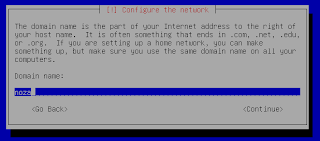- Alat dan bahan
No. Nama Spesifikasi Jumlah 1. Komputer Server Intel Pentium 4
RAM 1 GB
HDD 60 GB
NIC1
1
1
22. Operating System Debian 5
Ubuntu 10.101
13. Crimptool - 1 4. Komputer Client ACER ASPIRE 7432Z
Intel Pentium Dual Core
RAM 1 GB
HDD 3201
1
1
15. Switch TP-Link SF1005D 1 6. Access Point JHAT 4001BR 1 7. UTP Cable - 3 - Langkah Kerja
- Persiapan
- Memastikan seluruh alat siap digunakan
- Membuat rancangan topologi jaringan
- Merakit seluruh peripheral yang dibutuhkan seperti switch dan access poin sesuai dengan rancangan topologi.
- Crimping pada kabel UTP
- Menupas kabel dengan panjang kurang lebih 1 cm.
- Mengurutkan urutan kabel UTP straight yaitu
Putih Hijau
|
-----------
|
Putih Hijau
|
Hijau
|
-----------
|
Hijau
|
Putih Orange
|
-----------
|
Putih Orange
|
Biru
|
-----------
|
Biru
|
Putih Biru
|
-----------
|
Putih Biru
|
Orange
|
-----------
|
Orange
|
Putih Coklat
|
-----------
|
Putih Coklat
|
Coklat
|
-----------
|
Coklat
|
- Hal ini didasarkan pada standard EIA / TIA T569A
- Meratakan panjang ujung kabel dan memotongnya dengan lurus kemudian memasukkan kabel pada RJ45 dalam keadaan seperti dibawah ini.
- Konfigurasi Access Point
- Mendisable DHCP Server menjadi disable
- Mengganti SSID dengan “kelompok 4 14 28”
- Instalasi Debian Server
- Memasukkan DVD debian server repository dan ubah boot priority dari DVD ROM pada setting BIOS.
- Mencul tampilan seperti pada gambar dibawah ini. Memilih install.
- Memilih bahasa untuk installasi, memilih English.
- Setelah beberapa proses berjalan, system meminta keterangan berkaitan dengan hostname dan domainname
- Hostname : noza
- Setelah beberapa proses berlangsung muncul dialog untuk mengisikan keterangan seputar masalah username dan password
- Root Password : Merupakan passoword untuk memasuki dan merubah sistem
- User account : Merupakan akun yang akan digunakan untuk login pada komputer
- User Password : Merupakan password yang digunakan untuk masuk pada komputer
- Setting IP
- Memasuki super user dengan mengetikkan siprt berikut dan passworddebian $ supassword
- Setelah proses intallasi debian selesai pengaturan yang pertamakali dilakukkan adalah pengaturan IPdebian # nano /etc/network/interfaceskemudian tuliskan script berikutauto eth0iface eth0 inet dhcp
auto
eth1
iface eth1 inet static
address 192.168.55.1 04
netmask 255.255.255.0
broadcast 192.168.55.255
dns-nameservers 8.8.8.8
dns-saerch smkn3yk.sch.id
- Kemudian lakukkan restart networking dengan mengetikkan script berikutdebian # /etc/init.d/networking restart
- Konfigurasi DHCP SERVER
- Langkah selanjutnya menginstall DHCP Server dengan cara menuliskan perintah berikutdebian # apt-get install dhcp3-server
- Kemudian melakukan setting dhcp server pada file /etc/dhcp3/dhcpd.conf dengan menuliskan perintah berikutdebian # nano /etc/dhcp3/dhcpd.conf
- Merestart aplikasi DHCP Sever dengan cara menuliskan perintah berikut
- Konfigurasi Routing
- masuki file /etc/sysctl.conf dengan menuliskan perintahdebian # nano /etc/sysctl.conf
- Menuliskan perintah berikut inidebian # iptables -t nat -A POSTROUTING -s 192.168.10.0/24 -j MASQUERADEdebian # iptables-save > /etc/iptables
- Membuka file /etc/network/interfaces dengan menuliskan perintah dibawah ini, kemudian menuliskan script didalamnya seperti pada gambar berikut dibawah script yang tadi telah dibuat.
- Konfigurasi Proxy
- Menginstall squid sebagai Proxy Server
debian # apt-get install squid- Membuka /etc/squid/suqid.conf dengan menuliskan perintah berikut
debian # nano /etc/squid/squid.conf- Jika sudah terbuka melakukan search dengan cara menekan CTRL + W. Mencari http_port 3128 kemudian ditambahkan transparent dan dibawahnya ditambahkan cript berikut.#http_port 3128 transparent #tambahkancache_mem 40 MBcache_mgr akhyar@smkn3yk.sch.idvisible_hostname www.smkn3yk.co.id#
- Melakukan search dengan cara menekan CTRL + W. Mencari acl CONNECT kemudian menambahkan script berikut dibawahnya.#acl url dstdomain “/etc/squid/url” #domain yang di blokacl key url_regex –i “/etc/squid/key” #kata yang di blokhttp_access deny urlhttp_access deny keyacl lan src 192.168.10.0/24 #ip lokalhttp_access allow lanhttp_access allow all#
- Pindah ke directory /etc/squid dengan menuliskan perintahdebian # cd /etc/squid
- Membuat file url dengan cara menuliskan perintah berikutdebian # nano url
- Membuat file key dengan cara menuliskan perintah berikutdebian # nano key
- Masuk pada directory /usr/share/squid/errors/English/ dengan menuliskan perintah berikut.debian # cd /usr/share/squid/errors/English/
- Membuka ERR_ACCESS_DENIED dengan menuliskan perintah berikutdebian # nano ERR_ACCESS_DENIED
- Melakukkan redirect port proxi dengan menuliskan perintah berikutdebian # iptables -t nat -A PREROUTING -s 192.168.10.0/24 -p tcp --dport 80 -j REDIRECT --to-port 3128debian # iptables-save > /etc/iptables
- Merestart Proxy dengan menuliskan perintah berikutdebian # /etc/init.d/squid.restart
- Pengujian
- Menguji Kabel UTP
- Lampu hidup terus menerus secara berdampingan maka trlah berhasil, atau paling tidak nomor 1,2,3,6 hidup secara berdampingan.
- Pengujian share internet
- Membuka web browser dan menuliskan alamat yang tidak dilarang untuk membukannya. Dalam hal ini saya membuka web perusahaan saya http://www.nozacompany.co.de
- Web Browser dapat mengakses internet, maka share internet sudah berhasil dilakukkan
- Pengujian Proxy
- Pada web browser akan ditampilkan halaman proxy yang menunjukkan bahwa situs boleh dibuka.